MOMSMONEY.ID - Apple dikenal memiliki kualitas kamera yang bagus. Namun, terkadang foto tidak tersimpan secara otomatis. Artikel ini memberikan cara mengatasi iPhone tidak bisa menyimpan foto.
Beberapa pengguna mengeluh bahwa mereka tidak bisa menyimpan foto. Untuk memperbaikinya, Anda perlu menyimak cara mengatasi iPhone tidak bisa menyimpan foto.
Mengutip Guilding Tech, ada 5 cara mengatasi iPhone tidak bisa menyimpan foto. Berikut caranya.
Baca Juga: Cara Mengembalikan Pesan Facebook yang Terhapus Permanen Tanpa Aplikasi Tambahan
Cara Mengatasi iPhone Tidak Bisa Menyimpan Foto
1. Periksa Penyimpanan Internal
Solusi pertama yaitu memeriksa situasi ruang penyimpanan di iPhone. Jika Anda mengeklik banyak foto menggunakan Burst Mode, Anda harus memiliki ruang penyimpanan yang cukup di iPhone.
Berikut cara memeriksa ruang penyimpanan di iPhone :
- Buka aplikasi Pengaturan di iPhone Anda.
- Gulir ke bawah dan ketuk Umum.
- Ketuk Penyimpanan iPhone.
Tunggu beberapa saat, dan Anda akan melihat perincian berapa banyak penyimpanan yang ditempati berbagai aplikasi dan file di iPhone Anda.
- Untuk menghapus aplikasi dari iPhone Anda, ketuk namanya dan pilih Hapus Aplikasi.
- Ketuk Hapus Aplikasi lagi di bagian bawah untuk mengonfirmasi.
- Setelah itu, buka Kamera di iPhone Anda dan mulailah mengklik gambar untuk memeriksa apakah masalahnya sudah teratasi.
2. Aktifkan Penyimpanan iCloud
/2022/09/08/1326029582p.jpg)
Jika Anda tidak dapat menghapus terlalu banyak dari penyimpanan internal iPhone Anda, Anda dapat menggunakan penyimpanan iCloud untuk menyimpan beberapa foto.
Penyimpanan iCloud di iPhone Anda dapat digunakan untuk menyimpan data seperti aplikasi, dokumen, dan foto untuk akses cepat dari perangkat Apple apa pun yang terhubung ke akun iCloud Anda.
Anda harus memeriksa apakah aplikasi Foto telah diizinkan mengakses iCloud di iPhone Anda.
Baca Juga: 8 Cara Mengatasi Sinyal Hilang di HP Android, Coba Ikuti Langkah Berikut
- Buka aplikasi Pengaturan di iPhone Anda.
- Ketuk nama profil Anda di bagian atas.
- Ketuk iCloud.
- Ketuk Foto di bawah Aplikasi Menggunakan bagian iCloud.
- Nyalakan sakelar di sebelah Sinkronkan iPhone ini untuk mengaktifkan akses iCloud.
- Setelah Anda mengaktifkannya, tutup Pengaturan dan buka aplikasi Kamera untuk memeriksa apakah masalahnya sudah teratasi.
3. Tutup Paksa dan Luncurkan Kembali Aplikasi Kamera dan Foto
- Di layar beranda iPhone Anda, geser ke atas dan tahan untuk membuka jendela aplikasi latar belakang.
- Geser ke kanan untuk mencari aplikasi Kamera. Lalu, geser ke atas untuk keluar paksa dari aplikasi Kamera.
- Luncurkan ulang aplikasi Kamera dan periksa apakah masalahnya sudah teratasi.
Ulangi langkah yang sama untuk aplikasi Foto dan periksa apakah Anda dapat melihat foto Anda disimpan di iPhone.
4. Perbarui iOS
Anda dapat mencoba memperbarui versi iOS untuk mendapatkan versi baru aplikasi Kamera dan Foto di iPhone Anda. Ini akan membuat iPhone Anda menghilangkan bug atau gangguan dari kedua aplikasi tersebut.
Baca Juga: Luncurkan Fitur Baru, Begini Cara Membuat Koleksi Kolaborasi Instagram Bareng Teman
- Buka aplikasi Pengaturan di iPhone Anda.
- Gulir ke bawah dan ketuk Umum.
- Ketuk Pembaruan Perangkat Lunak.
- Jika pembaruan tersedia, unduh dan instal.
- Setelah itu, luncurkan kembali aplikasi Kamera dan periksa apakah masalahnya sudah teratasi.
5. Bagikan Gambar dengan Kontak
Jika tidak ada solusi yang berhasil, sebaiknya bagikan gambar dengan kontak Anda setelah mengklik dari kamera iPhone Anda. Ini setidaknya akan menyimpan gambar dalam obrolan.
- Buka aplikasi Kamera di iPhone Anda.
- Klik gambar dan ketuk ikon thumbnail di pojok kiri bawah.
- Ketuk ikon Bagikan di sudut kiri bawah.
- Pilih aplikasi seperti Pesan atau WhatsApp untuk membagikan gambar.
Anda juga dapat mengirim pesan ke diri sendiri di WhatsApp untuk menyimpan gambar.
Itulah cara mengatasi iPhone tidak bisa menyimpan foto. Pastikan dahulu ruang penyimpanan Anda tidak penuh sehingga dapat menyimpan foto.
Cek Berita dan Artikel yang lain di Google News

/2023/01/26/2021850518.jpg)
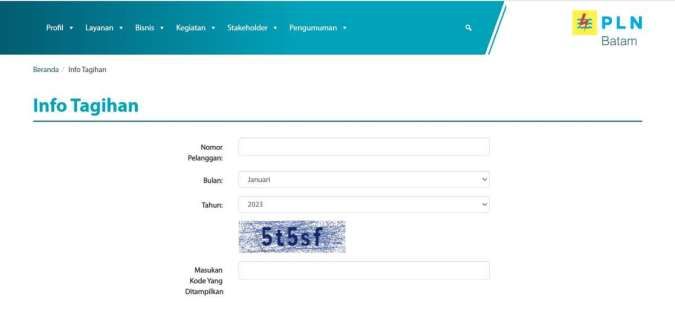


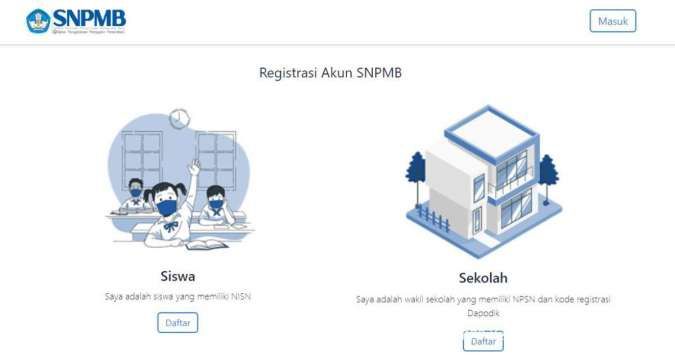
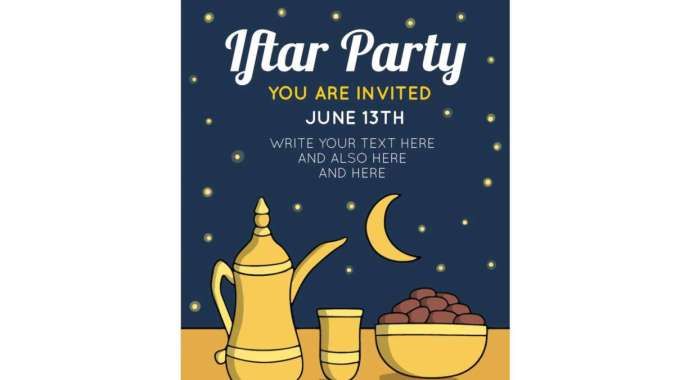











/2026/01/10/397332610p.jpg)